Werden Sie eifersüchtig, nachdem Sie einige ausgecheckt haben?Professionell erstellte Diashows auf YouTube? Nun sind Sie an der Reihe, andere Benutzer neidisch zu machen. AquaSoft Slideshow for YouTube ist ein kostenloser professioneller Diashow-Hersteller, mit dem Sie Foto- / Video-Diashows für den persönlichen Gebrauch oder zum Hochladen auf YouTube erstellen können. Eigentlich wird die Diashow zunächst in das Videoformat konvertiert und dann auf YouTube hochgeladen. Im Folgenden werde ich detailliert erklären, wie Sie mit diesem Tool professionell erstellte Diashows auf YouTube erstellen und hochladen.
Im Programm-Assistenten neben „Leere Diashow erstellen“ stehen zwei Optionen zur Verfügung: Diashow im Verhältnis 4: 3 oder Diashow im Verhältnis 16: 9. Wählen Sie eine Option, die am besten zu Ihnen passt.

Sie sehen nun das Hauptfenster mit vierStandardmäßig Unterfenster: Toolbox links, Objekteinstellungen rechts, Layout-Designer in der Mitte, Timeline / Storyboard unten. Wählen Sie im Toolbox-Fenster das Diashow-Objekt aus, das Sie hinzufügen möchten, und fügen Sie Bilder, Videos, Audio, Text usw. hinzu.
Ich werde eine Diashow der wenigen Firefox-Hintergrundbilder erstellen, die ich kürzlich heruntergeladen habe. Um eine Foto-Diashow zu erstellen, klicken Sie auf Bild und fügen Sie so viele Bilder hinzu, wie Sie möchten.
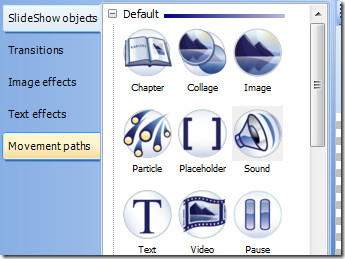
Sie werden feststellen, dass alle Fotos im Zeitleistenfeld unten hinzugefügt werden. Klicken Sie auf ein Bild, und die Vorschau wird sofort in der Layout-Designer-Toolbox angezeigt.
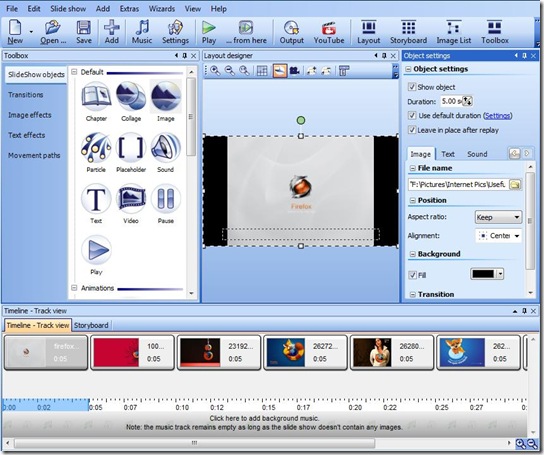
Sie können alle Einstellungen im Objekt ändernEinstellungen-Toolbox und die Änderung wird sofort angezeigt. Standardmäßig beträgt das Zeitlimit für jedes Foto 5 Sekunden. Sie können es jederzeit manuell ändern. Außerdem gibt es Registerkarten zum Hinzufügen von Text und Ton zu dieser Diashow und viele andere Optionen, mit denen Sie spielen können.
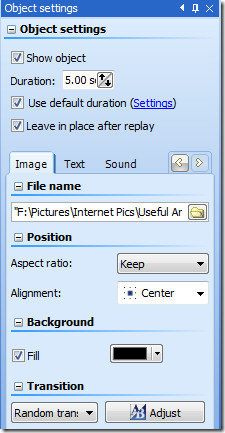
Sobald Sie die Änderungen auf alle Fotos angewendet haben, klicken Sie auf Wiedergabe (oder drücken Sie F9), um eine Vorschau Ihrer Diashow anzuzeigen.
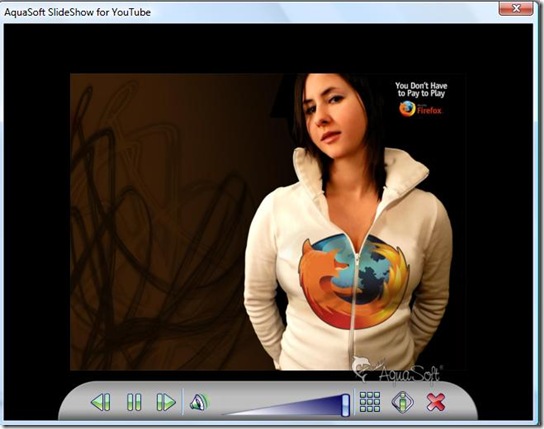
Wenn Sie denken, dass Ihre Diashow abgeschlossen ist,Sie können es entweder über die Standardschaltfläche "Speichern" speichern oder direkt auf YouTube hochladen. Um es auf YouTube hochzuladen, klicken Sie auf die YouTube-Schaltfläche, die sich fast neben der Wiedergabe-Schaltfläche (Vorschau) befindet.

Es startet sofort einen Assistenten, gibt deinen YouTube-Nutzernamen und dein YouTube-Passwort ein, gibt einige Details ein, klickt auf Start und wandelt deine Diashow in ein Video um und lädt es automatisch hoch.

Das ist es. Teilen Sie jetzt dieses YouTube-Diashow-Video mit Familie und Freunden. Unten habe ich die Firefox-Hintergrundbild-Diashow eingebettet, die ich beim Schreiben dieses Tutorials erstellt habe.
Diese Software funktioniert nur unter Windows XP oder höher. Genießen!













Bemerkungen